AutoCAD2019怎么绘制椭圆形
时间:2025-08-05 | 作者: | 阅读:0也许有的伙伴还不清楚AutoCAD2019怎么绘制椭圆形,下面让心愿游戏为您介绍一下吧,希望能帮助到你。
AutoCAD2019怎么绘制椭圆形
首先,打开AutoCAD2019软件,点击圆心。
然后,在画板上点击一下,然后我们拖拉一下鼠标,这个时候会有虚线选择,我们需要确定第一个半径。确定好了再点击一下画板。
这个时候,要确定第二个半径,再点击一下画板,这个时候椭圆形就绘制好了(如图所示)。
如果需要精确绘制,那么我们先点击一下画板,然后输入半径的数值(如图所示)。
接着,第二个半径的数值也要输入,但是数值不能和第一个半径的数字相同(如图所示)。
最后,点击ENTER就绘制完成了。
最后:以上就是心愿游戏的小编为您带来的AutoCAD2019怎么绘制椭圆形,希望有帮到大家。
来源:https://soft.3dmgame.com/gl/4500.html
免责声明:文中图文均来自网络,如有侵权请联系删除,心愿游戏发布此文仅为传递信息,不代表心愿游戏认同其观点或证实其描述。
相关文章
更多-

- cad文字怎么竖着写
- 时间:2025-08-30
-
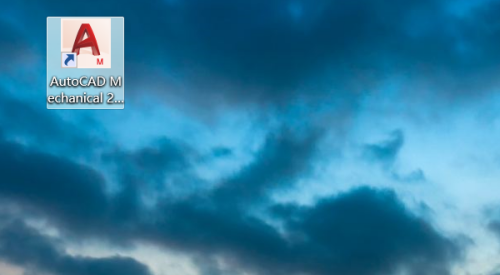
- AutoCAD怎么垂直标注
- 时间:2025-08-06
-
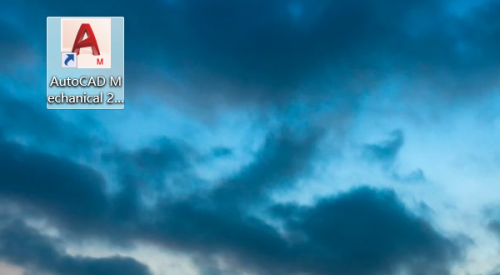
- AutoCAD怎么使图形镜像
- 时间:2025-08-05
-
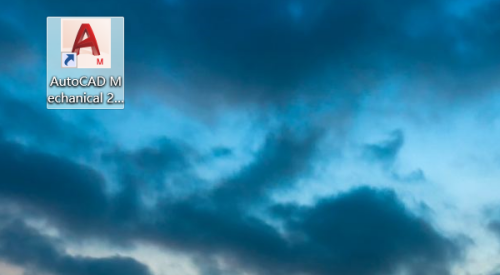
- AutoCAD怎么测量距离
- 时间:2025-08-05
-

- AutoCAD2016设置点样式的操作流程
- 时间:2025-08-05
-

- autocad2019怎么激活
- 时间:2025-08-05
-
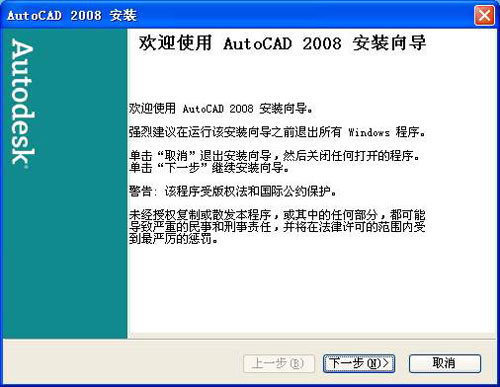
- AutoCAD 2008怎么激活
- 时间:2025-08-04
-
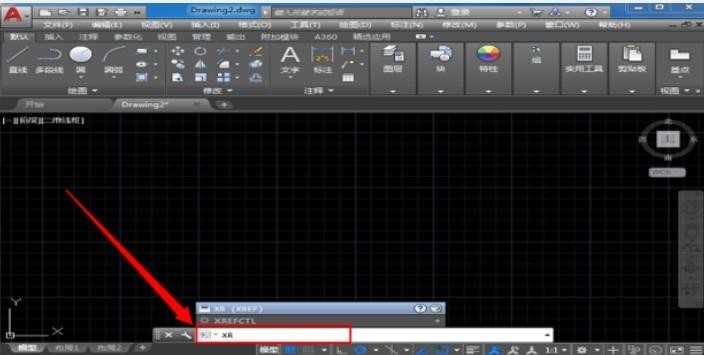
- cad外部参照怎么用
- 时间:2025-07-31
大家都在玩
热门话题
大家都在看
更多-

- 抖音蓝V认证更改主体信息怎么改?认证更改会影响流量吗?
- 时间:2025-10-07
-
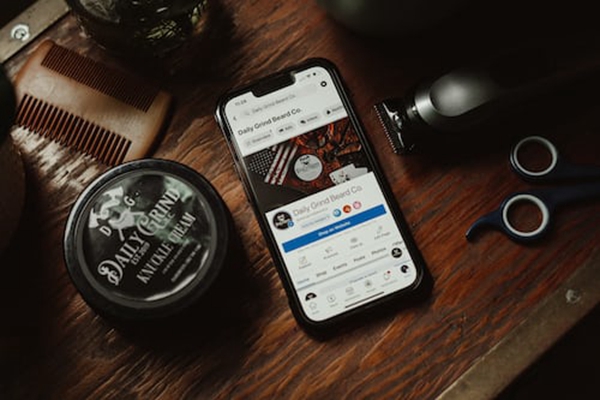
- 小红书号是干什么用的?账号数字代表什么?
- 时间:2025-10-07
-

- 小红书一键发布笔记怎么设置?多平台笔记一键发布有什么用?
- 时间:2025-10-07
-

- 抖音如何拍摄视频加照片?拍摄视频照片怎么删除?
- 时间:2025-10-07
-

- 抖音怎么定时发布视频?定时发布视频怎么调时间?
- 时间:2025-10-07
-

- cf手游像素世界香蕉位置在哪
- 时间:2025-10-07
-

- 快手如何定时发布视频作品?定时发布视频作品有哪些优势?
- 时间:2025-10-07
-

- 迷你世界游戏中的小麦粉怎么做
- 时间:2025-10-07















